Linux环境搭建之安装/配置Tomcat的方法
1、(使用root用户登录)创建用户组,组名称,如:loan;
|
1
|
groupadd -g 501 loan
|
2、(使用root用户登录)创建用户,如:finance,属组为:loan,用户home目录为:/opt/finance;
|
1
|
useradd -s /bin/bash -g loan -d /opt/finance -m finance
|
3、(使用root用户登录)设置finance用户密码
|
1
|
passwd finance
|
4、切换使用finance用户名/密码(本人使用的是securecrt)远程登录服务器,新建downloads文件夹;
|
1
|
mkdir downloads
|
5、上传jdk、tomcat至downloads目录,版本号如下:
|
1
2
3
|
apache-tomcat-8.0.36.tar.gz
jdk-8u60-linux-x64.tar.gz
|
1、以上是将安装包下载至本地,通过ftp(securefx上传至服务器)
2、也可以通过在线下载的方式:wget xxxxx (需要切换至root用户下载)
3、可以通过scp,从别的有这两个安装包的服务器,将安装复制至当前服务器 scp /opt/xxxx/downloads/apache-tomcat-8.0.36.tar.gz loan@x.x.x.x:/opt/finance/downloads/apache-tomcat-8.0.36.tar.gz
6、解压jdk、tomcat
|
1
2
3
|
tar zxvf apache-tomcat-8.0.36.tar.gz
tar zxvf jdk-8u60-linux-x64.tar.gz
|
7、移动jdk、tomcat到用户home目录,tomcat目录名称具体以应用工程为准,例如:tomcat-finance;
|
1
2
3
|
mv jdk1.8.0_60 ../
mv apache-tomcat-8.0.36 ../tomcat-finance(移动且改名)
|
8、配置jdk环境变量,在原有文件中间加入set java配置,java_home、jre_home具体路径以实际为准;
|
1
|
vi .bash_profile
|
|
1
2
3
4
5
6
7
8
9
10
|
#user specific environment and startup programs
#set java environment
java_home=/opt/finance/jdk1.8.0_60
jre_home=/opt/finance/jdk1.8.0_60/jre
classpath=.:$java_home/lib/tools.jar:%java_home%/lib/dt.jar
path=$java_home/bin:$jre_home/bin:$path
export java_home classpath path
path=$path:$home/bin
|
9、执行加载配置;
|
1
|
source .bash_profile
|
10、在home(/opt/finance)目录下新建webapps;
|
1
|
mkdir webapps
|
后面会谈及,将webapps目录映射至home(/opt/finance)目录下
11、删除tomcat容器默认工程;
|
1
2
|
cd tomcat-finance
rm -rf webapps/*
|
12、修改tomcat配置参数;
|
1
2
|
cd tomcat-finance
vi conf/server.xml
|
如下图:
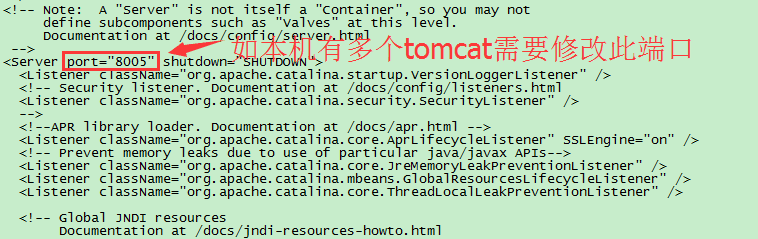
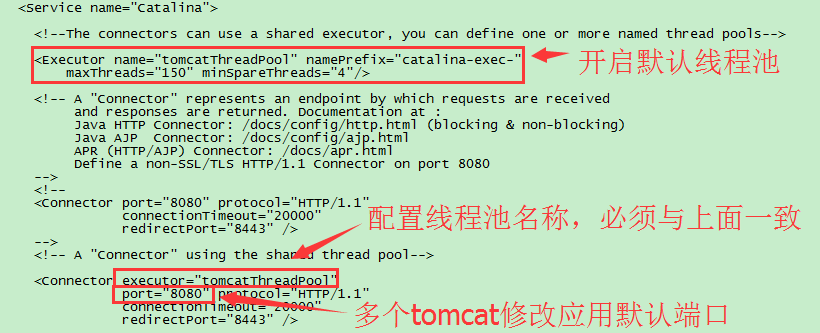
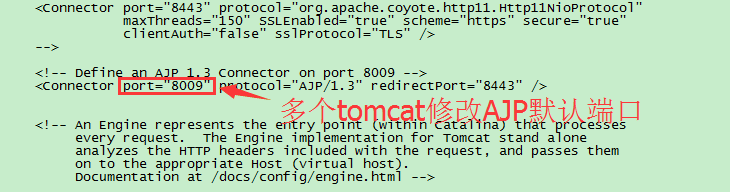
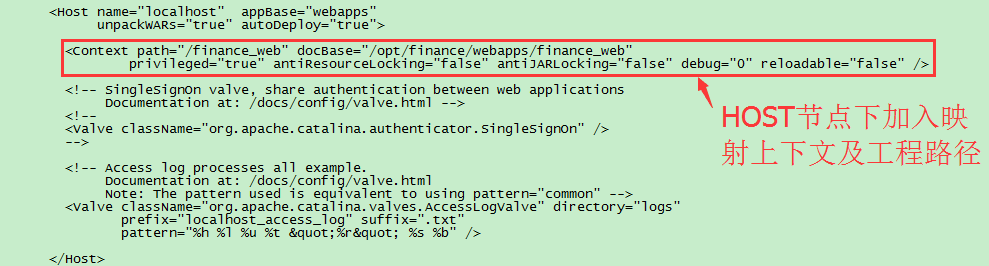
<context path="/finance_web" docbase="/opt/finance/webapps/finance_web" privileged="true" antiresourcelocking="false" antijarlocking="false" debug="0" reloadable="false" />
13、创建工程名称finance_web(与tomcat中配置映射一致),将发布工程拷贝至/opt/finance/webapps/finance_web/;
|
1
|
mkdir finance_web
|
14、启动tomcat,查看启动日志;
|
1
2
3
|
./startup.sh
tail -f logs/catalina.out
|
备注:如果进行压力测试可对jvm进行调优
以上就是本文的全部内容,希望对大家的学习有所帮助,也希望大家多多支持。
原文链接:http://www.jianshu.com/p/41c301d204e0?utm_source=tuicool&utm_medium=referral
本文由主机测评网发布,不代表主机测评网立场,转载联系作者并注明出处:https://zhuji.jb51.net/linux/5522.html

